探索相关遥测
计算机系统可生成大量遥测,包括指标和日志,而复杂的系统则更是如此。在查看一组特定的遥测时,查找与您的初始遥测组相关的其他遥测可能是一项挑战。可能需要高级培训,才能掌握发现并排查问题所需的技能。由于系统很复杂,为了了解正在发生的事情,可能需要查看来自许多不同服务和资源的指标和日志,这需要在系统之间切换和导航。
Amazon CloudWatch 的探索相关功能在不同服务控制台之间提供对 Amazon 资源关系、相关指标和日志的访问权限,提高了各种技能水平操作员的可观测性和效率。在 CloudWatch 控制面板中查看警报或异常情况,或在 Amazon 中查看指标时,用户可以快速查找和查看系统中相关资源的指标和日志。
CloudWatch 可让您查看与特定资源相关的指标和日志,探索相关窗格则有助于将基础设施资源与工作负载以及所有相关的遥测进行关联,进一步扩展了您可查看的数据范围。这使您可以快速访问排查基础架构相关问题所需的信息。您可以在探索相关窗格中查看资源之间的关系以及它们相关的遥测。可以从 CloudWatch 或其他显示资源或遥测的 Amazon 控制台访问探索相关窗格。
注意
探索相关功能目前仅限于在 CloudWatch 跨账户可观测性中设置为监控账户的账户。您应该从最初创建和管理资源的源账户访问探索相关内容。在源账户中,您可以在关联的资源之间导航,并查看相关的日志和指标。
以下主题讨论了探索相关遥测的详细信息。
主题
什么是相关遥测?
相关遥测是来自与当前资源或服务相关的资源的指标和日志数据。传统上,您可以查看与单个负载均衡器相关的指标和日志,或者查看与 Amazon EC2 相关的所有遥测。Amazon CloudWatch 中的探索相关功能添加了交互式拓扑图。此拓扑图是一个以资源为中心的视图,您可以在其中找到特定资源的指标和日志,但也可以查看该资源与其他资源连接的方式。
例如,如果您在探索相关窗格中查看负载均衡器的遥测,除了与该负载均衡器关联的指标和日志外,拓扑图还会向您显示该负载均衡器的目标组。然后,选择其中一个目标组将显示与该目标组关联的 Amazon EC2 实例。在此过程的每个步骤中,都会显示包括指标和日志在内的所选资源的遥测,方便用户轻松快速找到所需的遥测或探索遥测,寻找特定问题的原因。
如何访问“探索相关”窗格
在 CloudWatch 控制台中,有多种方法可以访问与您当前视图相关的遥测。例如,如果您在仪表板上查看图表,并且想要查看与该图表或该图表的某个方面相关的遥测,则可以选择直接从该图表中探索相关数据。在控制台的许多地方,您都可以选择探索相关菜单项,或者选择指南针图标(
![]() )来显示探索相关窗格。
)来显示探索相关窗格。
您可以从 CloudWatch 控制台(和其他 Amazon 控制台)的入口点访问探索体验,包括:
-
指标导航:当您从 CloudWatch 控制台左侧菜单中依次选择指标和所有指标时,任何支持的服务或指标源的磁贴将显示指南针图标,该图标会在右下角显示相关的遥测数据。
-
指标图例:查看任何指标图表(在 CloudWatch 或其他 Amazon 控制台中)时,将鼠标悬停在图表图例上方会显示有关数据的信息,以及显示相关遥测数据的探索相关按钮。
-
指标数据点:查看任何指标图表时,将鼠标悬停在图表中的数据点上会显示有关该指标的信息以及显示相关遥测数据的指南针图标。
-
指标搜索:在 CloudWatch 中搜索指标时,如果您选择找到的指标名称,则可以从弹出的菜单中选择探索相关,随即将显示相关的遥测。
-
控制台工具栏:在许多 Amazon 控制台页面中,控制台工具栏(通常位于控制台的右上角)都包含 CloudWatch 服务图标,该图标将显示 CloudWatch 工具,包括探索相关窗格。
窗格的默认上下文将尽可能显示相应的筛选器,具体视您从何处访问窗格而定。
导航相关遥测
当您选择探索相关窗格的任一入口点时,该窗格将显示在 CloudWatch 控制台的右侧。您可通过此窗格查看和查找系统中与实体相关的遥测。实体是一种资源(例如 Amazon EC2 实例)或服务(例如您构建的应用程序)。您可以在此窗格中工作而无需中断当前的工作流程,因为它会在初始页面的一侧打开。
下图显示了聚焦于单个 Amazon EC2 实例和关联实体的探索相关窗格。
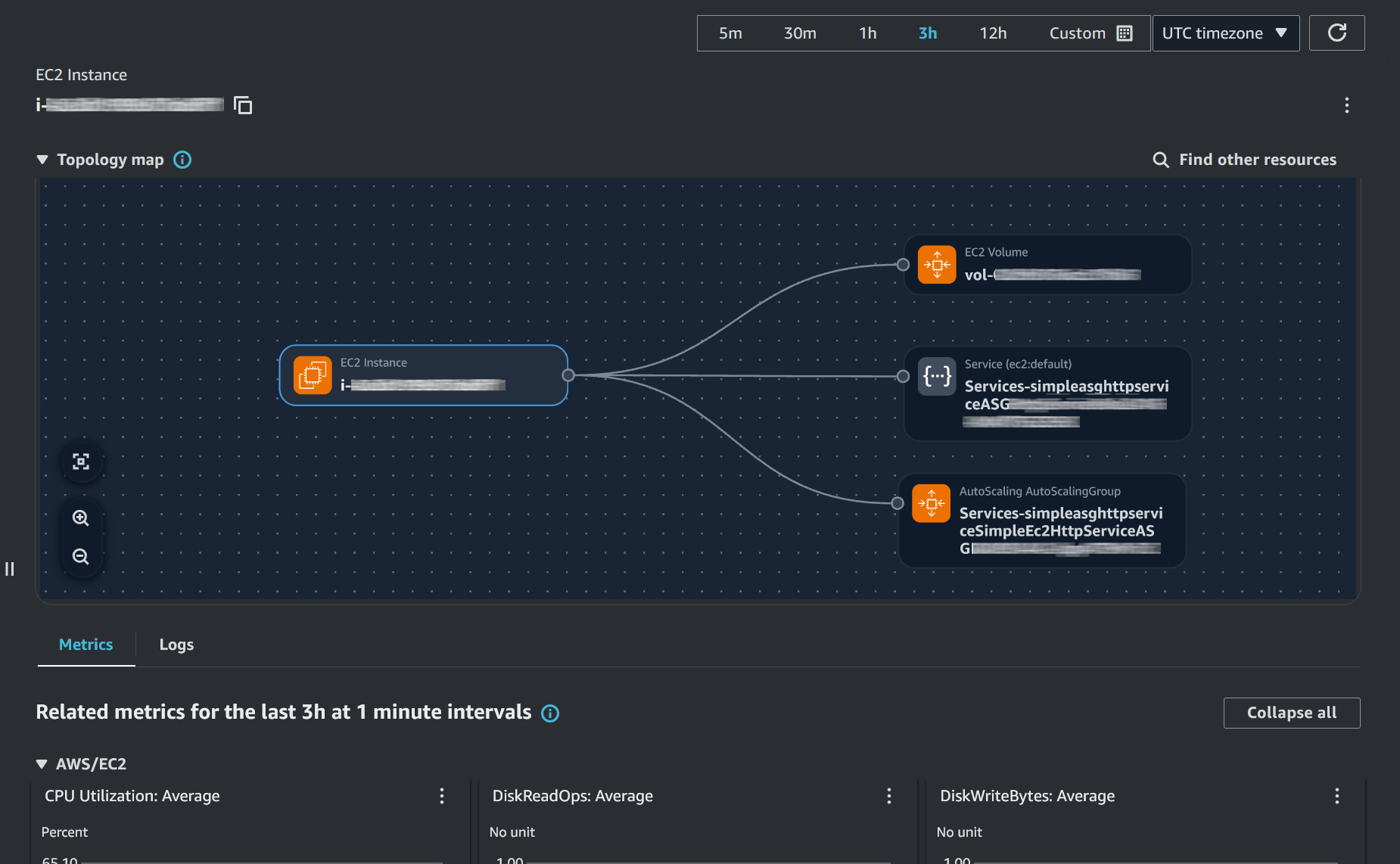
探索相关窗格的顶部是当前实体和其他相关实体的可视拓扑图(地图)。当前选定的实体设置了窗格的焦点。选择实体的方法有两种。
窗格的底部显示了对当前焦点实体的指标和日志的自动搜索。
默认情况下,焦点设置为与您访问探索相关窗格的位置相匹配的实体。例如,如果您通过点击与特定 Amazon EC2 实例中的指标关联的指南针图标来访问窗格,则焦点将设置为该 Amazon EC2 实例。
在探索相关窗格中选择 Amazon 资源作为焦点时,可以导航到所选资源的资源特定控制台。例如,如果选择了 Amazon EC2 实例,则可以选择查看 EC2 控制台链接,以打开选择了该实例的 Amazon EC2 控制台。
当您设置焦点时,系统会自动筛选指标和日志,以显示与您的焦点相关的遥测。
-
指标:每个指标都显示为所选时间段的图表。
就像 CloudWatch 中的任何控制面板图表一样,您可以将鼠标悬停在图表上方或选择图表以获取有关指标图表的更多信息,并查看包括在 CloudWatch 指标中查看的选项。选择在 CloudWatch 中查看将打开指标视图,其查看上下文与探索相关窗格相同,包括资源和时间范围。
-
日志模式:CloudWatch 会分析与焦点资源关联的日志组,并显示这些日志中的常见模式。有关更多信息,请参阅《Amazon CloudWatch Logs User Guide》中的 Pattern analysis。
您可以选择比较时间范围来选择其他时间范围并比较两个时间范围内的日志。
您可以选择在 Logs Insights 中查看来分析 CloudWatch Logs Insights 中的日志,其选项与当前视图相同,包括资源、日志组和时间范围。有关更多信息,请参阅《Amazon CloudWatch Logs 用户指南》中的使用 CloudWatch Logs Insights 分析日志数据。
-
日志组:会显示包含日志的日志组。
可以选择日志组,然后执行以下操作之一:
-
选择 在 Live Tail 中开始跟踪,查看为所选日志组提取的新日志事件的流式列表信息。Live Tail 会话在 CloudWatch 控制台中启动。有关 Live Tail 的更多信息,请参阅《Amazon CloudWatch Logs User Guide》中的 Troubleshoot with CloudWatch Logs LiveTail。
-
选择在 Logs Insights 中查询,打开 Logs Insights,其查询范围仅限于这些日志组,并应用您的当前上下文(包括资源和时间范围)。
-
使用拓扑图
拓扑图(地图)是对当前焦点实体及其相关资源或服务的直观显示。您可以使用此交互式可视化来查看不同资源和服务之间的连接,并探索系统中各个组件之间的关系。例如,如果您正在查看负载均衡器资源,则地图将显示连接的目标组资源。选择目标组将显示关联的实例。连接的可视化有助于操作员了解和探索系统中不同资源和服务之间的关系。
您可以拖动地图,通过放大和缩小查看更多关联实体,或者重点关注少部分实体。
选择关联实体(如目标组)时,窗格的焦点会改为显示该实体的遥测。地图将更新为以所选目标组为中心,显示其与其他实体的连接,例如负载均衡器和在该目标组中指定的任何 Amazon EC2 实例。当您在地图中的不同实体中导航时,窗格底部的指标和日志会动态更新,从而为您提供新选资源的相关遥测。
查找特定资源
如果资源未出现在拓扑图上,则可以使用查找其他资源功能来找到它。您可以按标签或类型筛选资源,然后选择要查找的资源。找到要重点关注的资源后,您将返回到拓扑图并保持选中这些资源,以浏览关联的实体和遥测。
通过使用查找其他资源,您可以发现和可视化在当前地图中可能无法直接连接或不可见的资源。这样可以确保您可以访问和分析基础架构的所有相关组件。
使用“查找资源”选择资源。
-
从 CloudWatch 控制台的任意入口点打开探索相关窗格。
-
然后选择查找资源。
-
选择要查看日志或指标的时间范围。
-
选择资源类型,然后从下拉列表中选择要重点关注的资源类型,例如 EC2 实例。
-
(可选)提供要筛选的标签,筛选资源集。为此,您可以选择按标签筛选资源筛选条件,或者选择显示已找到 5 个标签的标签(具体数量取决于系统中的标签)。此操作会提供可供选择的标签列表。
选择标签后,资源列表将自动筛选为仅显示与这些标签关联的资源。
-
(可选)从找到的与筛选条件匹配的资源中选择一个或多个特定资源。
-
选择在地图上显示,返回到已选择资源的拓扑图。
指标和日志列表现已筛选完成,仅显示与该资源类型关联的日志和指标。您可以选择指标或日志选项卡,查看想要查看的遥测类型。
查看和探索相关遥测所需的权限和先决条件
要探索相关的遥测,您必须使用遥测从工作负载中获取实体信息,并且必须具有查看这些数据的适当权限。
许多服务会自动发送实体信息。对于使用 CloudWatch 代理的工作负载,您必须至少拥有该代理的 1.300049.1 版本,并且必须正确配置该代理。有关配置代理的信息,请参阅如何向发送到 CloudWatch 的自定义遥测添加相关信息。对于在 Amazon EKS 上运行的工作负载,您必须至少拥有 Amazon CloudWatch 可观测性的 EKS 附加组件的 v2.3.1-eksbuild.1 版本。有关附加组件的更多信息,请参阅Amazon CloudWatch 可观测性 EKS 插件快速入门。
要探索相关遥测,您必须以特定权限登录。探索相关遥测是一项只读活动,至少需要对 CloudWatch 具有只读权限。
查看遥测与实体之间的关联所需的权限为:logs:ListLogGroupsForEntity、logs:ListEntitiesForLogGroup、cloudwatch:ListEntitiesForMetric 和 application-signals:ListObservedEntities。
以下每项 Amazon 托管策略都将提供在 CloudWatch 控制台中访问相关遥测所需的 CloudWatch 权限:
-
CloudWatchFullAccessV2:提供对 CloudWatch 的完全访问权限。
-
CloudWatchReadOnlyAccess:提供对 CloudWatch 的只读访问权限。
-
ReadOnlyAccess:提供对 Amazon 服务和资源的只读访问权限。
此外,为了让 CloudWatch 能够发现和显示关系,您必须至少对拓扑图中的任何资源具有只读访问权限(Describe* 和 Get*)。
有关使用策略控制访问的更多详细信息,请参阅使用策略管理访问。